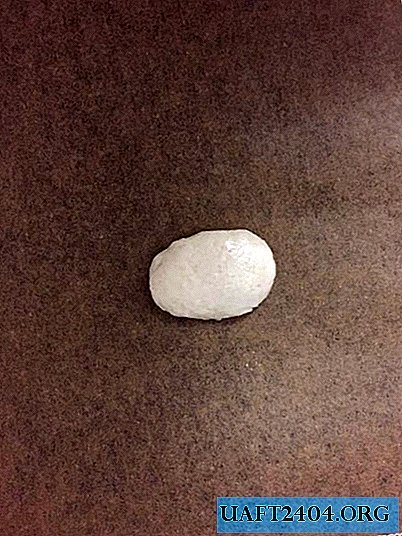Share
Pin
Tweet
Send
Share
Send
Artiklis ei räägi ma mitte ainult teile, kuidas ühendage juhtnuppu alates dandy arvutist, kuid soovitan teil alla laadida ka Dendy, Nintendo ja Sega konsoolide mängud. Nii et kui te ei kavatse juhtnuppu ühendada, saate lihtsalt mänge alla laadida ja tavalisel klaviatuuril mängida.
Laadige mängude abil alla arhiiv.
Kujundus on väga lihtne. Kuid enne loodud liidese kontrollimist veenduge, et kõik juhtmed on õigesti joodetud ja et paljad juhtmed ei puudutaks midagi. Soovitan nende liideste jaoks kasutada šassii, et vähendada lühiste ohtu.
Alustame juhtnupuga Dendy (NES). Kui teil on mängupult ja sellel on nupud A, B, Turbo A, Turbo B, Vali ja Alusta (kahte viimast ei pruugi olla, soovitan tungivalt mitte ühte võtta) ja see ühendatakse 5 juhtme kaudu, siis on see kas NES või analoog NES ja töötab siis, kui teete kõik õigesti.
Siiski on aeg asuda ettevõtlusele. Kõik, mida vajate, on LPT-porti pistik (see on paralleelne, see pärineb printerist), jootekolb, viis absoluutselt suvalist dioodi ja tegelikult ka juhthoob. Alustame.

Siin on juhtkangi pistik ise (kuigi see näeb välja nagu COM?)

Kõik on joodetud vastavalt skeemile, kui soovite ühendada kaks juhtkangi, siis kõik juhtmed on joodetud, välja arvatud NES-i 8 ja 7 kontaktid, tuleb need joota LPT-l olevate 11 ja 12 kontakti külge.

Ja kui teil on mõne muu pistikuga juhtkangi, siis vaadake allpool:







Juhtmete jootmiseks vastavalt skeemile on vaja avada pistik, kuid ma teen ettepaneku muuta kõik palju lihtsamaks. Võite lihtsalt teha omamoodi pikendusjuhtme adapteri. Lisaks LPT-le vajame ka COM-pistikut (isa)

Veel üks väga oluline detail. Dioodid on tähistatud, need tuleks joota riba ülespoole. Lihtsalt jootke ühendusskeem LPT-le ja see on kõik.

Selgub väga. Kuid disain pole nii oluline kui töö!


Ja nüüd on asjad tarkvara.
Me vajame:
1) Installige draiver ja konfigureerige see.
2) Käivitage konsooli emulaator ja avage selle kaudu mäng, mis teid huvitab.
See on kõik.
Alustame draiveri installimise ja konfigureerimisega.
Kui usute juhendit, sobib see operatsioonisüsteemide jaoks: Win9x / Me / NT / XP / 2k. Paki lahti mis tahes mugavasse kohta ja jookse Setup.exe. Ekraanile ilmub aken, millel peate klõpsama:

Installiprotsess koosneb nupu "Järgmine" vajutamisest ja see ei tohiks tekitada raskusi, nii et ma ei näe mõtet seda üksikasjalikult kaaluda.
Pärast installimist kuvatakse Start-menüüs kaust "Parallel Port Joystick" ja selles on mitu otseteed. Oleme huvitatud "Juhtkangide seadistamine" - ja käivitame selle. Ekraanile ilmub juhthoova konfigureerimise utiliidi aken. Selles klõpsake nuppu "Lisa".

Näeme uue juhtkangi konfiguratsiooniakent. Seadisime selles väärtused, nagu joonisel näidatud. Ärge häbenege liidese tüübi valimist - meie puhul pole see Linuxi OS-iga seotud.

Kui olete kõik väärtused õigesti seadistanud, klõpsake nuppu "Lisa". Me jõuame eelmisse aknasse. Kui meil on üks juhtnupp, võite turvaliselt vajutada nuppu „Valmis“. Kui peame teise juhtkangi konfigureerima, siis klõpsake uuesti "Lisa", ilmub tuttav dialoog, ehkki meie valik on juba mõnevõrra piiratud, kuid väärtused tuleb seada samamoodi nagu ülaltoodud pildil. Erand on ainult eelviimases reas, s.t. kontrolleri number on nüüd näidatud mitte 1, vaid 2 või enam, sõltuvalt sellest, millise juhtkangi me kontoga ühendame.
Noh, pool tööd on tehtud, jääb üle kontrollida juhtkangi jõudlust.
Minge jaotisse "Juhtpaneel" ja käivitage otsetee "Mänguseadmed". Valige juhtnupp, mis meid huvitab, ja klõpsake nuppu "Atribuudid". Ilmub atribuutide aken. Vahekaardil „Test” saame kontrollida, kas meie juhtnupp töötab. Sel hetkel, kui keegi ei puuduta juhtnuppu ja ükski selle nupp pole kinni, asub telgede rist valge ala keskele ja kõik nupupildid on võrdselt tumepunased.

Kui me ühendasime juhtkangi õigesti ja vajutame nuppe, siis vastavad risti ja nupu piltide reaktsioonid. Minu puhul vajutasin ristnuppu korraga alla ja paremale, samuti nuppu "Start" ja nuppu "B". Muide, samal ajal pidin ekraaniekraani loomiseks vajutama ka klaviatuuril "Alt" + "Prindi ekraan" ... ja arvestades hilinenud aega, polnud kellelgi abi küsida.

Kui olete sooritanud positiivse tulemusega kontrolltesti, siis palju õnne !!! Te ise saaksite Dandy digiboksi kaudu juhtnuppu arvutiga ühendada ja konfigureerida LPT-pordi kaudu.
Ja võib-olla kõige olulisem on arhiivi allalaadimine.
Selles:
1) autojuht
2) 3 konsooli emulaatorid
3) Rohkem kui 1000 mängu nende konsoolide jaoks - nautige!
LAADI
Palju õnne
Share
Pin
Tweet
Send
Share
Send